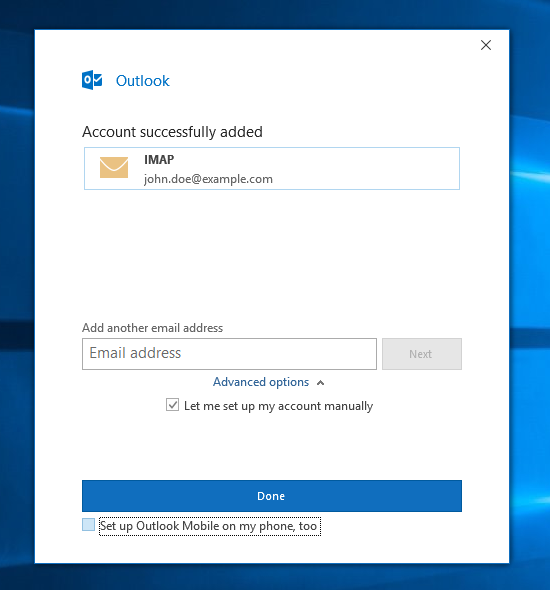La correcta configuración de tu Outlook te permite gestionar tu buzón de correo simultáneamente en tu ordenador personal y en los distintos dispositivos móviles que quieras mantener conectados a tu cuenta de correo. Esta guía se aplica a la versión 2016 de Microsoft Outlook.
Primer paso
Puede omitir este paso si está configurando la primera cuenta de Outlook, ya que se inicia automáticamente la configuración de la cuenta al iniciar la aplicación. Si se trata de la segunda cuenta, debe ir al menú Archivo | Información y hacer clic en el botón «Añadir cuenta»:
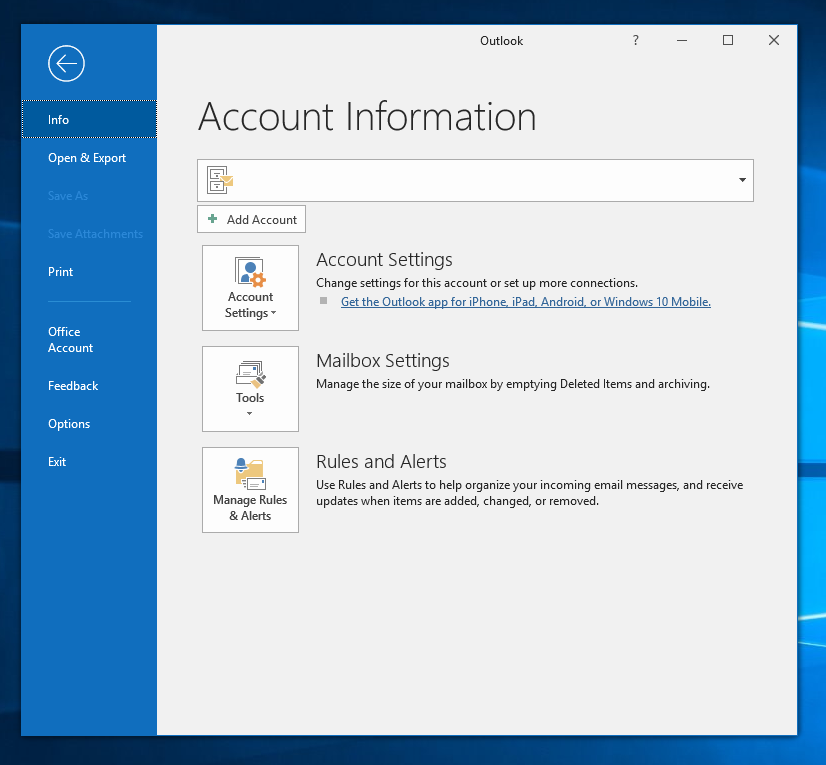
Paso 2
Rellene la dirección de correo electrónico, abra las opciones avanzadas y active la opción «Permitirme configurar mi cuenta manualmente». Haz clic en «Conectar»
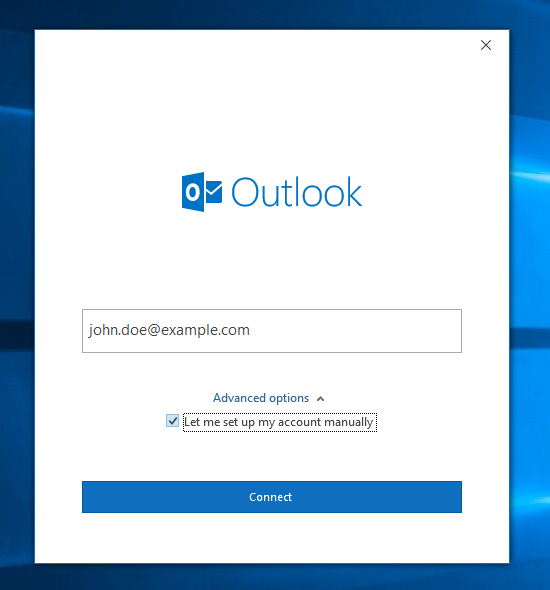
Paso 3
Elija el tipo de cuenta «IMAP».
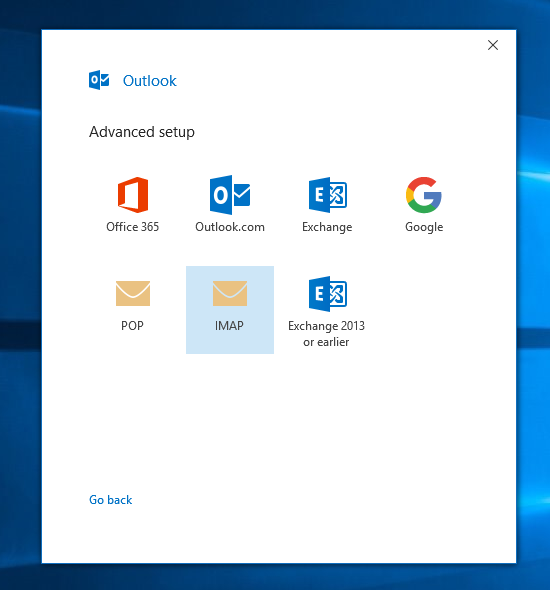
Paso 4
Introduzca el servidor «mail.sooma.com» y el método de cifrado «STARTTLS» en los ajustes entrantes y salientes. Cambie el puerto de la configuración saliente a 587. Haga clic en Siguiente.

Paso 5
Introduce la contraseña. Haz clic en Conectar
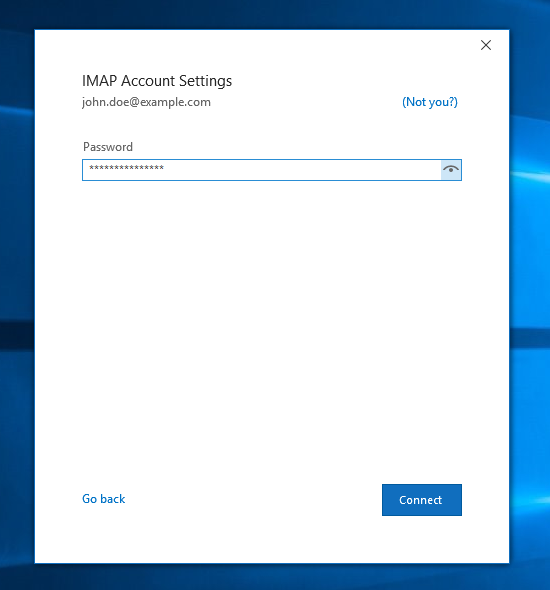
Paso 6: Desactive la opción «Configurar Outlook Mobile también en mi teléfono» y haga clic en Listo
Desactiva «Configurar Outlook Mobile también en mi teléfono» y haz clic en Listo.